VPN이란 무엇인가요? VPN 가상 사설망의 장단점

VPN이란 무엇이며, VPN의 장단점은 무엇일까요? WebTech360과 함께 VPN의 정의와 이 모델 및 시스템을 업무에 적용하는 방법에 대해 알아보겠습니다.
Windows 설치용 USB 부팅 디스크를 만드는 것은 빠른 Windows 설치 속도와 작은 용량으로 많은 사람들이 선호하는 방법 중 하나입니다. 현재 다양한 USB 부팅 디스크 생성 소프트웨어가 출시되어 있습니다. 생성 후에는 USB 부팅 디스크가 성공적으로 생성되었는지 확인해야 합니다.
컴퓨터를 끄고 USB를 연결하여 확인하는 대신, 소프트웨어를 사용하여 USB 부팅을 확인할 수 있습니다. 이 글에서는 Windows에서 USB 부팅을 확인하는 방법을 안내합니다.
1. 디스크 관리에서 USB 부팅 가능성 확인
B1: PC에서 검색창을 열고 "디스크 관리자"를 입력하세요.
B2: "하드 디스크 파티션 만들기 및 포맷" 항목을 선택하세요 .
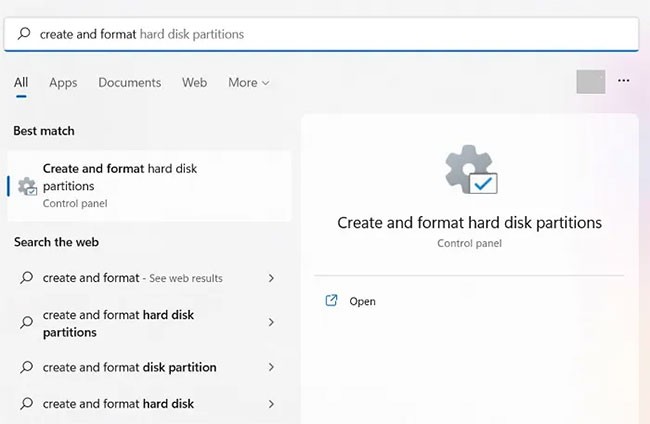
B3: 포맷된 드라이브( 예시에서는 "디스크 1" )를 선택하고 마우스 오른쪽 버튼을 클릭하여 "속성"으로 이동합니다.
4단계: "볼륨" 탭 으로 이동하여 "파티션 유형"을 선택합니다 . 마스터 부트 레코드(MBR) 또는 GUID 파티션 테이블 과 같은 부팅 플래그가 표시됩니다 . 또한, 부팅 가능한 ISO가 있는 이동식 미디어는 "볼륨 없음/미디어 없음" 과 같은 "상태" 또는 매우 작은 볼륨(몇 MB 정도)으로 표시됩니다 .
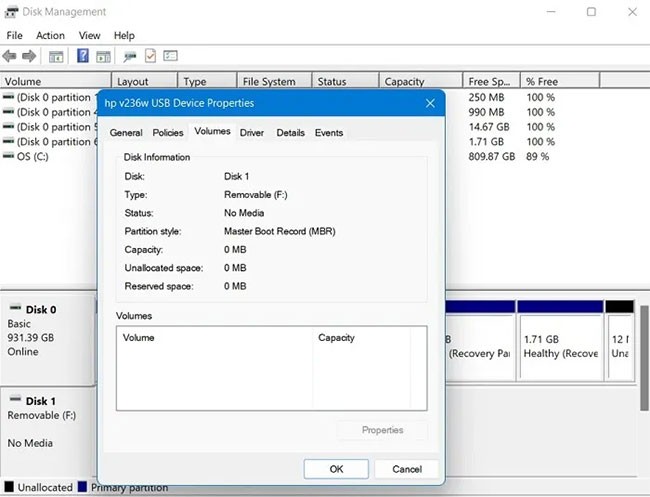
B5: USB 장치 속성 에서 "미디어 없음" 상태가 표시되지 않으면 부팅 장치를 만들 수 없다는 의미입니다.
2. 명령 프롬프트에서 USB 부팅 가능성 확인
외부 저장 드라이브의 부팅 가능성을 테스트하는 또 다른 방법은 명령 프롬프트 에서 몇 줄을 실행하는 것입니다 .
B1: 검색 상자 에서 cmd를 열고 명령줄 도구가 관리자 모드인지 확인하세요.
B2: 다음 명령을 입력하세요:
diskpart
list diskB3: ISO로 포맷된 이동식 미디어는 "미디어 없음/볼륨 없음" 또는 MB 단위의 매우 작은 볼륨을 표시합니다 .
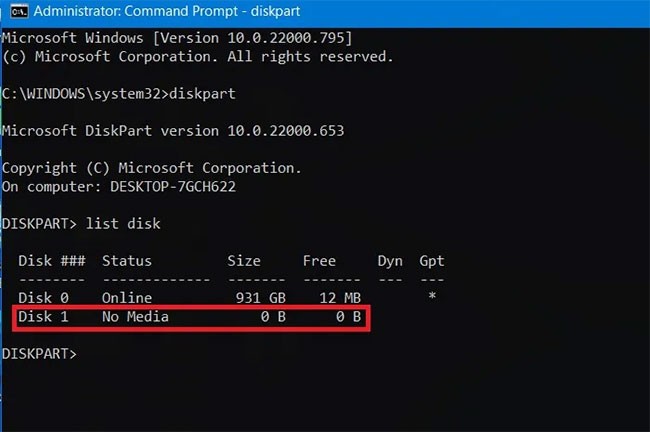
3. Windows PowerShell에서 USB 부팅 가능성 확인
Windows PowerShell을 사용해도 USB 드라이브의 부팅 가능성에 대한 빠른 개요를 얻을 수 있습니다.
1단계: Windows의 검색 기능을 사용하여 PowerShell을 찾고 관리자 권한으로 실행합니다.
B2: get-disk를 입력하여 USB 드라이브에 대한 정보를 수집합니다.
B3: 장치 상태가 "정상" 인지, "미디어 없음" 작동 상태 및 볼륨 0바이트(또는 볼륨이 매우 낮음) 인지 확인합니다 .
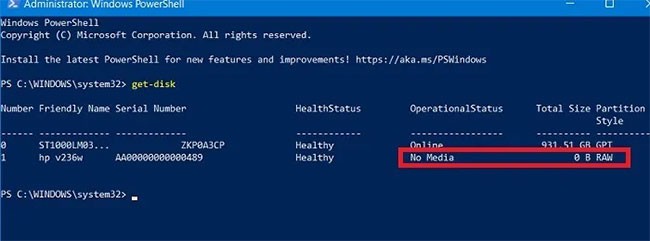
도구를 다운로드한 후, 관리자 권한으로 실행하고 설치 파일을 마우스 오른쪽 버튼으로 클릭한 후 "관리자 권한으로 실행"을 선택합니다. UltimateBootUSB 인터페이스의 "드라이브 문자" 섹션 에서 USB 드라이브를 선택한 후 "USB 테스트"를 클릭합니다 .
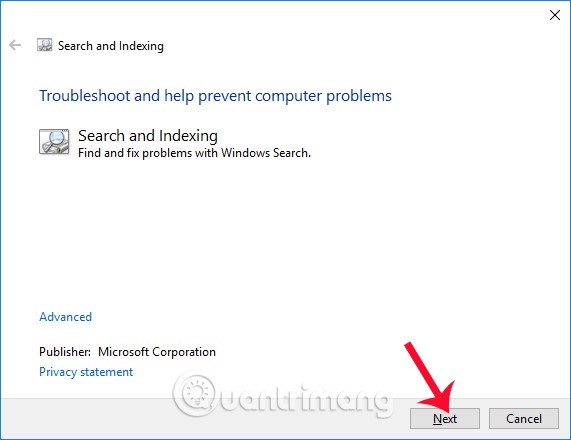
테스트 결과는 아래와 같습니다. USB 부팅이 성공적으로 완료된 것입니다.
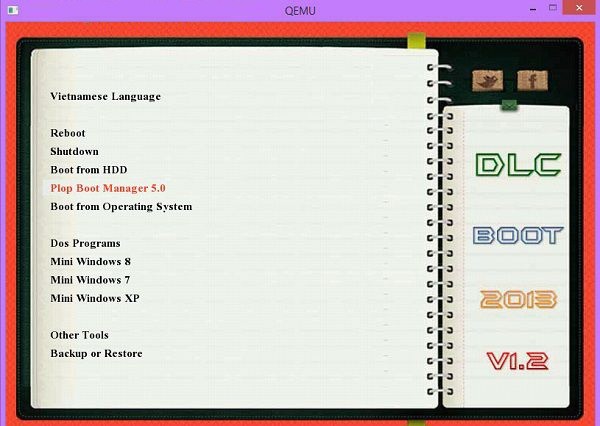
QemuBootTester는 사용자가 관리자 권한으로 실행해야 합니다. 인터페이스에서 "하드 디스크" 를 클릭하여 USB 부팅 또는 하드 드라이브의 성능을 확인하세요. 아래에서 USB 드라이브 이름을 선택하고 "Qemu 실행"을 클릭하세요. 이는 사용자가 레거시 표준 모드로 USB를 부팅하는 경우입니다 .
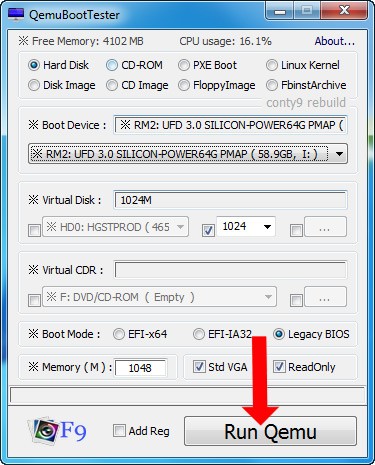
USB 부팅 레거시를 검사한 결과는 아래와 같습니다.
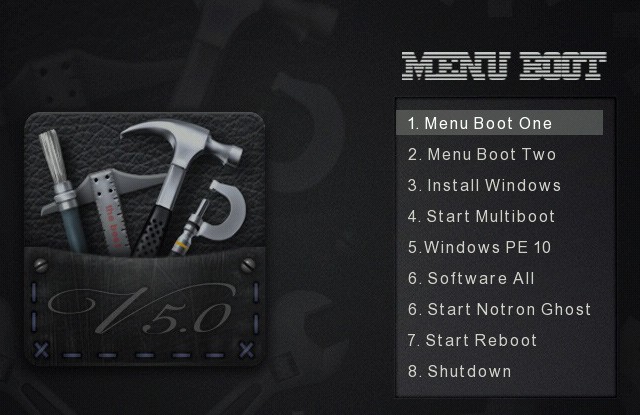
UEFI 표준 USB 부팅을 선택하는 경우 부팅 모드 상자에서 EFI-x64를 선택한 다음 Run Qemu를 눌러 USB 부팅을 테스트합니다.
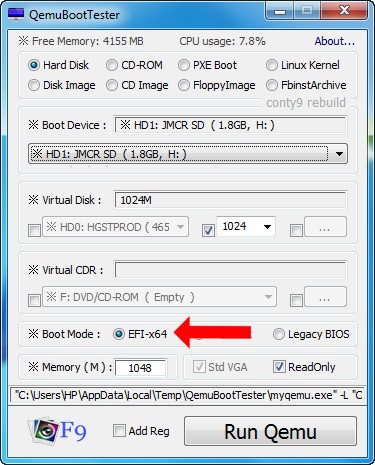
UEFI 표준 USB 부팅이 작동하면 아래와 같이 표시됩니다.
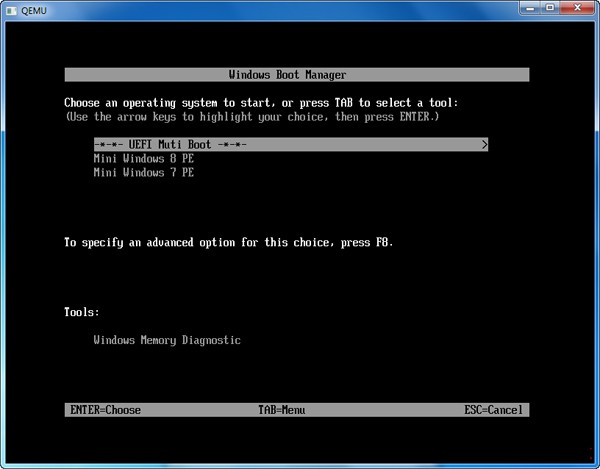
이것은 완전히 무료 프로그램으로, 압축 파일 형태로 제공됩니다. 컴퓨터에 다운로드하고 압축을 풀고 Qsib.exe 파일을 실행하기만 하면 됩니다.
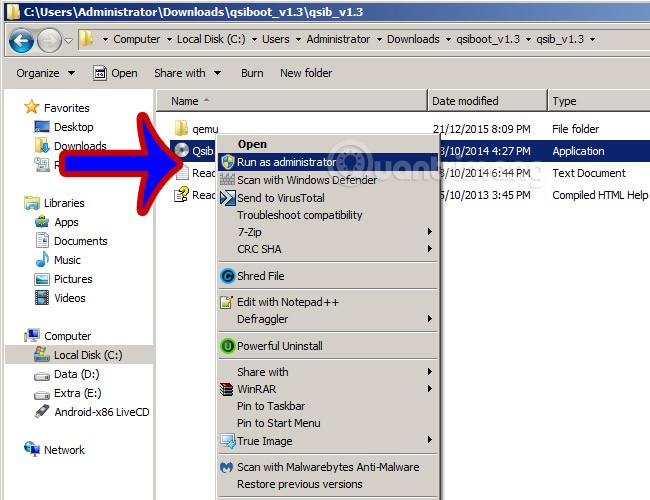
Qemu Simple Boot 프로그램의 기본 인터페이스는 아래 이미지와 같습니다. 다음 정보 중 일부에 주의하면 됩니다.
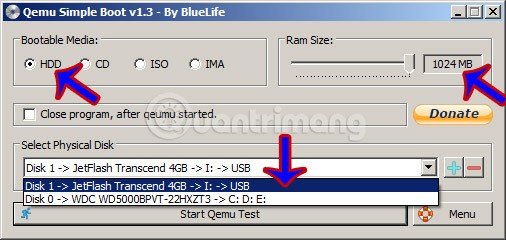
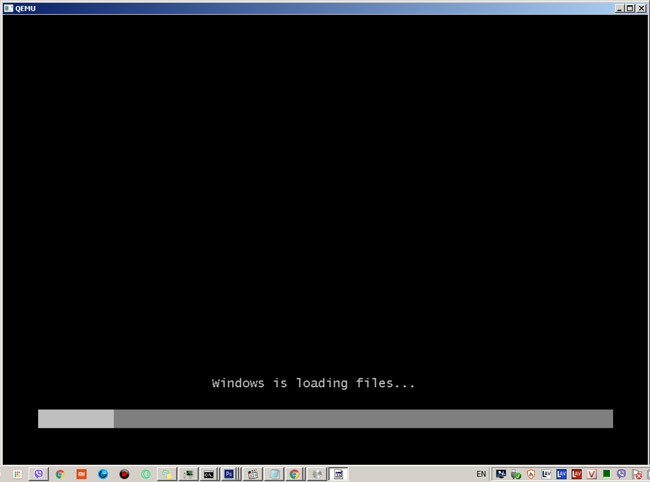
성공하면 USB 부팅 화면은 실제 컴퓨터에서 부팅할 때와 비슷하지만, 한 가지 다른 점이 있습니다. 에뮬레이터를 통한 부팅 속도는 실제 컴퓨터만큼 빠르지 않습니다.
USB 부팅이 성공적으로 생성되었는지 확인하는 또 다른 간단한 방법은 MobaLiveCD입니다. MobaLiveCD는 Qemu 시스템 에뮬레이터입니다. 임시 가상 머신을 실행하고 USB에서 부팅하므로 USB 부팅 상태를 확인하는 좋은 방법입니다.
아래 링크를 사용하여 개발자 웹사이트에서 MobaLiveCD를 다운로드하세요.
다운로드가 완료되면 다운로드한 EXE 파일을 마우스 오른쪽 버튼으로 클릭하고 "관리자 권한으로 실행" 을 선택하세요 . 관리자 권한으로 실행하지 않으면 "설치 프로그램이 kqemu.sys 파일을 복사할 수 없습니다"라는 오류가 발생 하고 5단계로 진행할 수 없습니다.
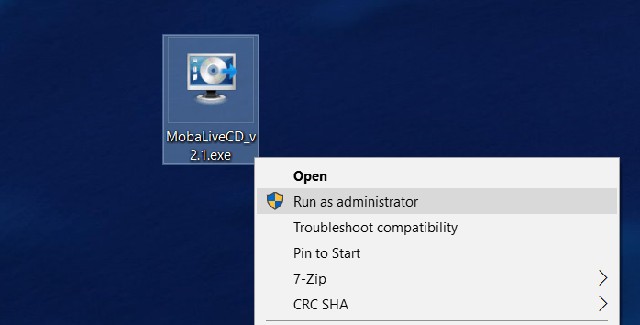
창의 아래쪽에 있는 "LiveUSB 실행" 버튼을 클릭합니다 .
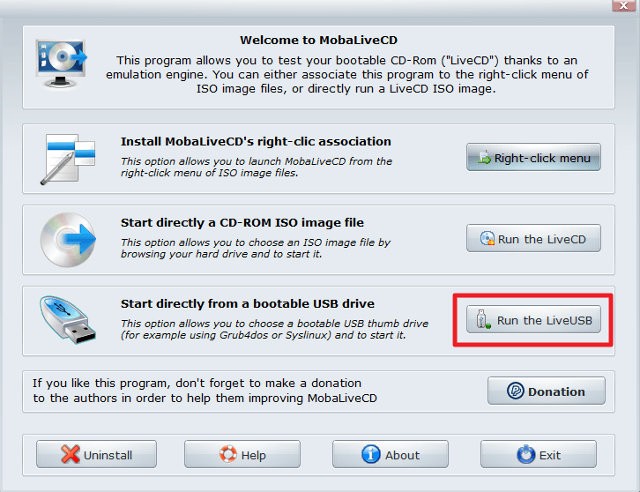
드롭다운 메뉴에서 검사할 USB를 선택하세요. 드라이브 문자가 확실하지 않으면 탐색기 창을 열고 사이드바에서 드라이브를 확인하세요.
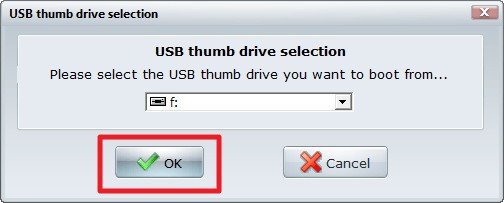
가상 머신에 하드 디스크를 만들지 묻는 메시지가 표시되면 빨간색 X 옆에 있는 " 아니요 "를 클릭합니다.
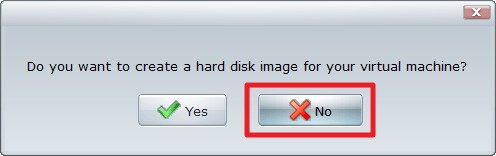
다음으로, "boot"라는 텍스트와 함께 명령 프롬프트가 나타납니다. 이는 가상 머신이 이전 단계에서 선택한 드라이브에서 부팅을 시도한다는 의미입니다.
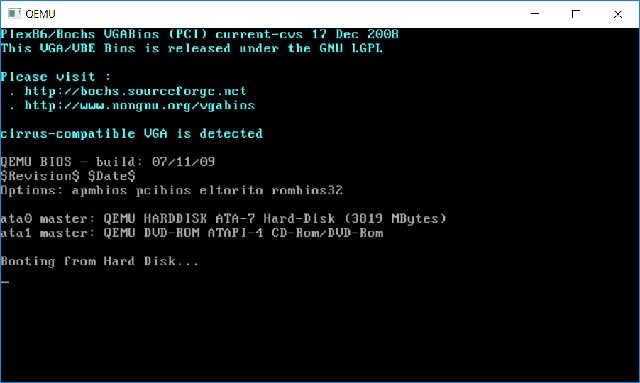
Windows 로고가 표시되면 드라이브가 부팅 가능하다는 의미입니다. 오른쪽 상단의 X를 클릭하여 창을 닫으세요.
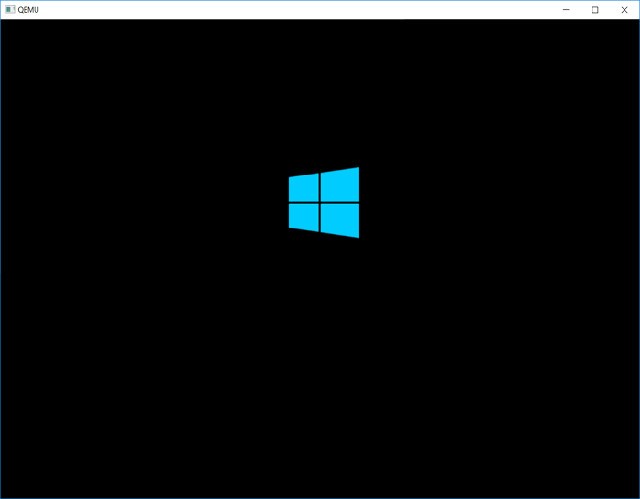
이 프로세스가 정지되거나 명령 창에서 멈춘다면 드라이브를 부팅할 수 없습니다.
무료인 "이전" Magic ISO Maker 소프트웨어를 사용하여 디스크 이미지가 부팅 가능한지 확인할 수도 있습니다. 이는 USB에 굽기 전에 디스크 이미지가 부팅 가능한지 확인하는 좋은 방법입니다.
Magic ISO Maker를 다운로드하세요 . 19세기부터 컴퓨터를 사용해 왔다면, 옛날 전체 화면 설치 프로그램이 떠오를 겁니다.
설치가 완료되면 Magic ISO Maker를 열고 " 파일 " 메뉴 에서 "열기..."를 선택합니다 .
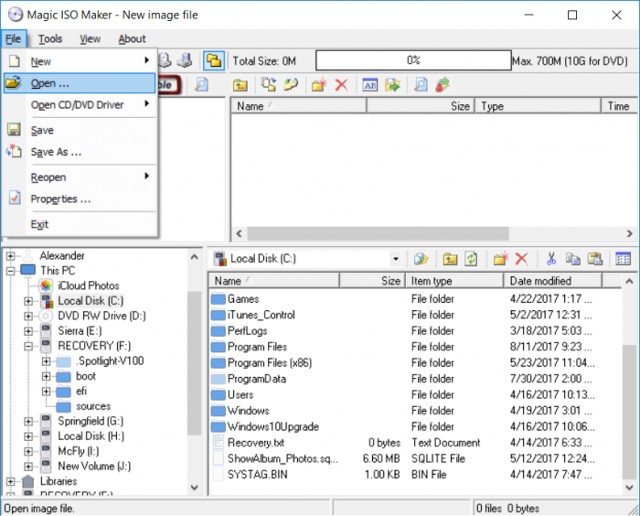
메뉴에서 ISO 파일을 선택하세요.
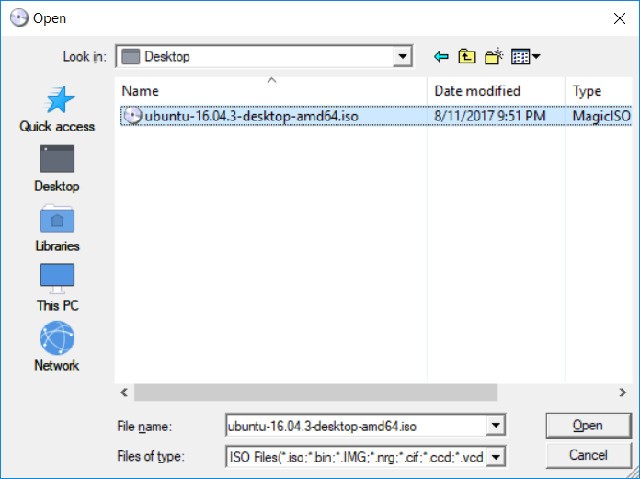
메뉴 막대를 확인해 보세요. " 부팅 가능 "이 표시되면 ISO를 CD나 USB에 굽기만 하면 부팅이 된다는 의미입니다. "부팅 가능"이 표시되지 않으면 부팅 가능한 USB를 만들지 않았다는 의미입니다.
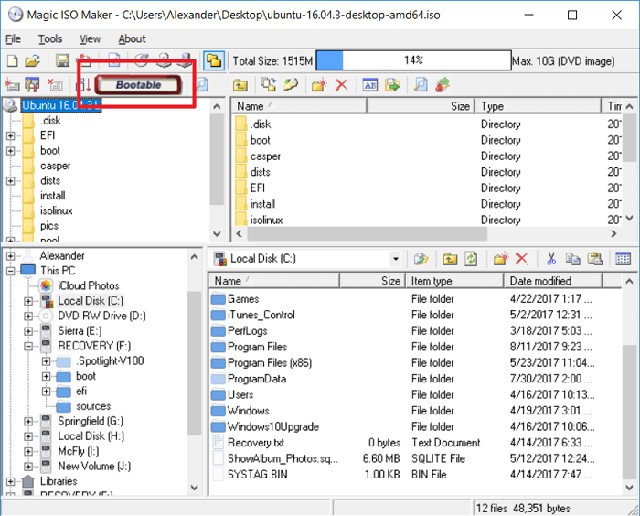
드라이브가 부팅 가능한지 테스트하는 가장 좋은 방법은 해당 드라이브에서 컴퓨터를 부팅하는 것입니다. 하지만 컴퓨터를 재부팅하고 싶지 않다면 Qemu Simple Boot나 MobaLiveCD를 사용하여 드라이브를 테스트할 수 있습니다. USB나 CD에 굽기 전에 드라이브 이미지 파일(ISO 또는 DMG 등)이 부팅 가능한지 확인하려면 Magic ISO Maker가 좋은 선택입니다.
행운을 빌어요!
VPN이란 무엇이며, VPN의 장단점은 무엇일까요? WebTech360과 함께 VPN의 정의와 이 모델 및 시스템을 업무에 적용하는 방법에 대해 알아보겠습니다.
Windows 보안은 기본적인 바이러스 차단 이상의 기능을 제공합니다. 피싱, 랜섬웨어 차단, 악성 앱 실행 방지 등 다양한 기능을 제공합니다. 하지만 이러한 기능은 여러 겹의 메뉴 뒤에 숨겨져 있어 쉽게 찾을 수 없습니다.
한번 배우고 직접 시도해보면 암호화가 매우 사용하기 쉽고 일상생활에 매우 실용적이라는 걸 알게 될 겁니다.
다음 글에서는 지원 도구인 Recuva Portable을 사용하여 Windows 7에서 삭제된 데이터를 복구하는 기본 방법을 소개합니다. Recuva Portable을 사용하면 편리한 USB에 저장하여 필요할 때마다 사용할 수 있습니다. 이 도구는 작고 간단하며 사용하기 쉬우며 다음과 같은 기능을 제공합니다.
CCleaner는 단 몇 분 만에 중복 파일을 스캔한 후, 어떤 파일을 삭제해도 안전한지 결정할 수 있도록 해줍니다.
Windows 11에서 다운로드 폴더를 C 드라이브에서 다른 드라이브로 이동하면 C 드라이브의 용량을 줄이는 데 도움이 되고 컴퓨터가 더 원활하게 실행되는 데 도움이 됩니다.
이는 Microsoft의 일정이 아닌 사용자의 일정에 따라 업데이트가 이루어지도록 시스템을 강화하고 조정하는 방법입니다.
Windows 파일 탐색기는 파일 보기 방식을 변경할 수 있는 다양한 옵션을 제공합니다. 시스템 보안에 매우 중요한 옵션 중 하나가 기본적으로 비활성화되어 있다는 사실을 모르실 수도 있습니다.
적절한 도구를 사용하면 시스템을 검사하여 시스템에 숨어 있는 스파이웨어, 애드웨어 및 기타 악성 프로그램을 제거할 수 있습니다.
아래는 새 컴퓨터를 설치할 때 권장하는 소프트웨어 목록입니다. 이를 통해 컴퓨터에 가장 필요하고 가장 좋은 애플리케이션을 선택할 수 있습니다!
플래시 드라이브에 전체 운영 체제를 저장하는 것은 특히 노트북이 없는 경우 매우 유용할 수 있습니다. 하지만 이 기능이 Linux 배포판에만 국한된다고 생각하지 마세요. 이제 Windows 설치를 복제해 볼 때입니다.
이러한 서비스 중 몇 가지를 끄면 일상 사용에 영향을 주지 않고도 배터리 수명을 상당히 절약할 수 있습니다.
Ctrl + Z는 Windows에서 매우 자주 사용되는 키 조합입니다. Ctrl + Z를 사용하면 Windows의 모든 영역에서 작업을 실행 취소할 수 있습니다.
단축 URL은 긴 링크를 정리하는 데 편리하지만, 실제 목적지를 숨기는 단점이 있습니다. 악성코드나 피싱을 피하고 싶다면 무작정 링크를 클릭하는 것은 현명한 선택이 아닙니다.
오랜 기다림 끝에 Windows 11의 첫 번째 주요 업데이트가 공식적으로 출시되었습니다.
VPN이란 무엇이며, VPN의 장단점은 무엇일까요? WebTech360과 함께 VPN의 정의와 이 모델 및 시스템을 업무에 적용하는 방법에 대해 알아보겠습니다.
Windows 보안은 기본적인 바이러스 차단 이상의 기능을 제공합니다. 피싱, 랜섬웨어 차단, 악성 앱 실행 방지 등 다양한 기능을 제공합니다. 하지만 이러한 기능은 여러 겹의 메뉴 뒤에 숨겨져 있어 쉽게 찾을 수 없습니다.
한번 배우고 직접 시도해보면 암호화가 매우 사용하기 쉽고 일상생활에 매우 실용적이라는 걸 알게 될 겁니다.
다음 글에서는 지원 도구인 Recuva Portable을 사용하여 Windows 7에서 삭제된 데이터를 복구하는 기본 방법을 소개합니다. Recuva Portable을 사용하면 편리한 USB에 저장하여 필요할 때마다 사용할 수 있습니다. 이 도구는 작고 간단하며 사용하기 쉬우며 다음과 같은 기능을 제공합니다.
CCleaner는 단 몇 분 만에 중복 파일을 스캔한 후, 어떤 파일을 삭제해도 안전한지 결정할 수 있도록 해줍니다.
Windows 11에서 다운로드 폴더를 C 드라이브에서 다른 드라이브로 이동하면 C 드라이브의 용량을 줄이는 데 도움이 되고 컴퓨터가 더 원활하게 실행되는 데 도움이 됩니다.
이는 Microsoft의 일정이 아닌 사용자의 일정에 따라 업데이트가 이루어지도록 시스템을 강화하고 조정하는 방법입니다.
Windows 파일 탐색기는 파일 보기 방식을 변경할 수 있는 다양한 옵션을 제공합니다. 시스템 보안에 매우 중요한 옵션 중 하나가 기본적으로 비활성화되어 있다는 사실을 모르실 수도 있습니다.
적절한 도구를 사용하면 시스템을 검사하여 시스템에 숨어 있는 스파이웨어, 애드웨어 및 기타 악성 프로그램을 제거할 수 있습니다.
아래는 새 컴퓨터를 설치할 때 권장하는 소프트웨어 목록입니다. 이를 통해 컴퓨터에 가장 필요하고 가장 좋은 애플리케이션을 선택할 수 있습니다!
플래시 드라이브에 전체 운영 체제를 저장하는 것은 특히 노트북이 없는 경우 매우 유용할 수 있습니다. 하지만 이 기능이 Linux 배포판에만 국한된다고 생각하지 마세요. 이제 Windows 설치를 복제해 볼 때입니다.
이러한 서비스 중 몇 가지를 끄면 일상 사용에 영향을 주지 않고도 배터리 수명을 상당히 절약할 수 있습니다.
Ctrl + Z는 Windows에서 매우 자주 사용되는 키 조합입니다. Ctrl + Z를 사용하면 Windows의 모든 영역에서 작업을 실행 취소할 수 있습니다.
단축 URL은 긴 링크를 정리하는 데 편리하지만, 실제 목적지를 숨기는 단점이 있습니다. 악성코드나 피싱을 피하고 싶다면 무작정 링크를 클릭하는 것은 현명한 선택이 아닙니다.
오랜 기다림 끝에 Windows 11의 첫 번째 주요 업데이트가 공식적으로 출시되었습니다.













